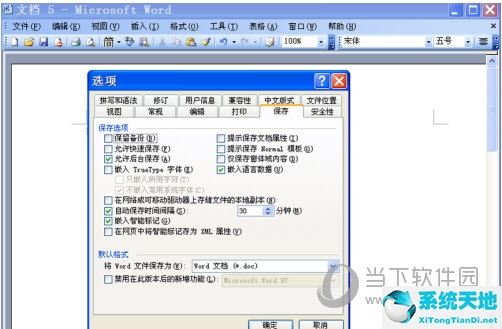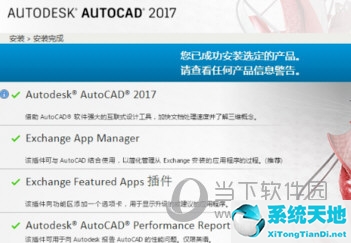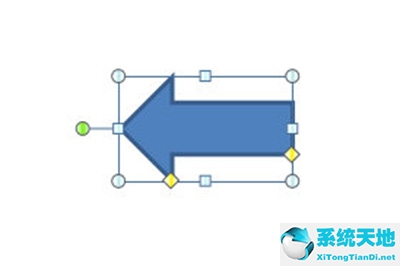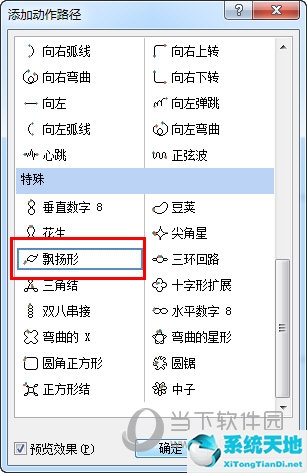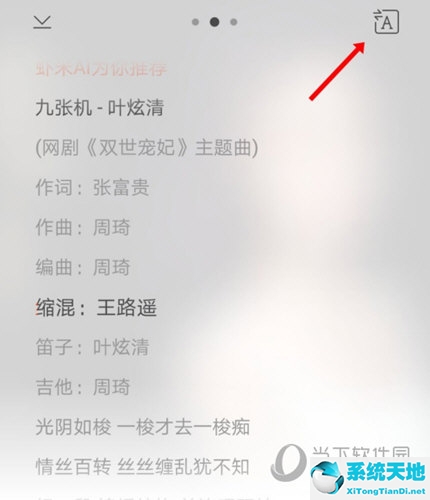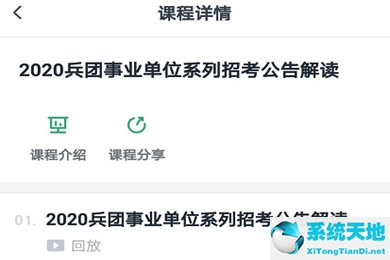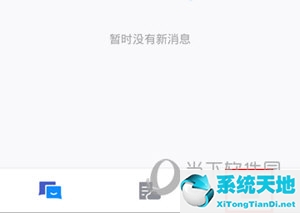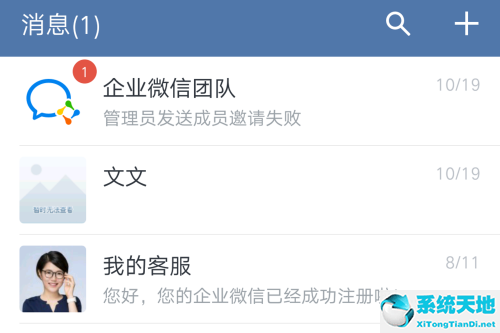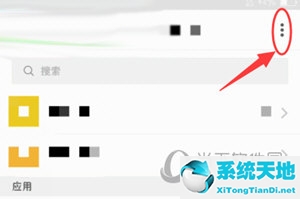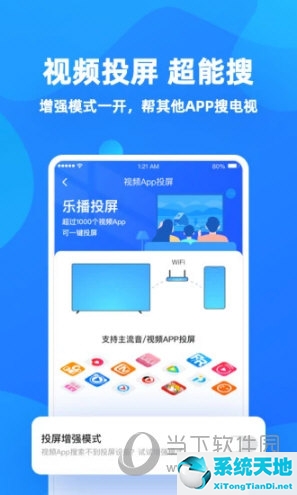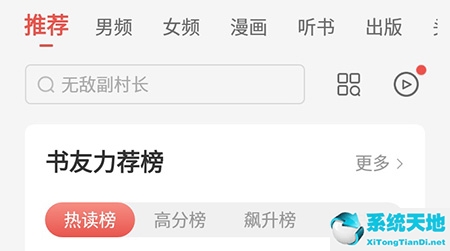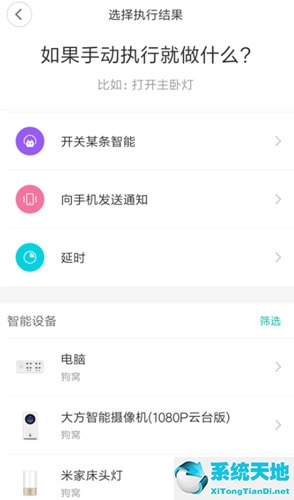AutoCAD2017是一款非常专业的绘图软件。许多用户表示不知道如何通过该软件标记公差。我们通过这篇文章来给大家介绍一下。让我们继续读下去吧!
首先,绘制如图所示的图形。
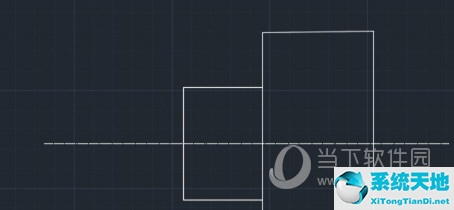
第一种方法是选择线性标注或输入快捷键“dli”,选择两个点然后拉出,输入“T”回车,进行文字标注,输入“%%c70%%p0.003”按Enter 就是这样。
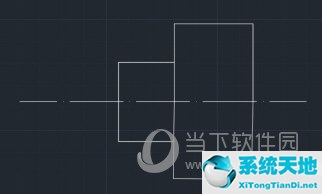
第二种方法是选择线性尺寸后按d快捷键进入尺寸样式管理器。

在尺寸样式管理器中选择新建。弹出“创建新尺寸样式”快捷键。输入样式名称“对称公差”后,选择继续。
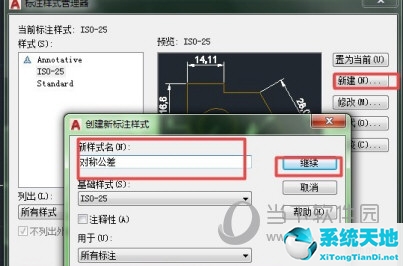
在“新尺寸样式:对称公差”对话框中,选择“公差”列,将“方法”更改为“对称”,“精度”更改为“0.000”,“上偏差”更改为“0.003”。
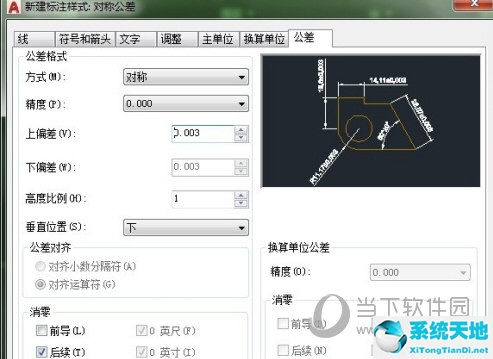
在“主机”栏的“前缀”中填写“%%c”。然后按“确定”。
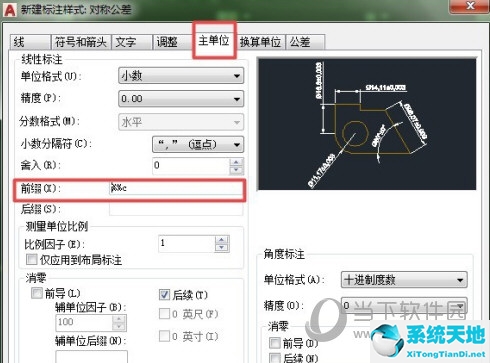
在“尺寸样式管理器”中选择“设置为当前”。
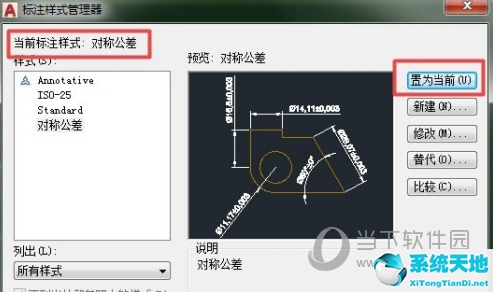
单击注释倒三角形,会出现下拉菜单,选择“对称公差”。
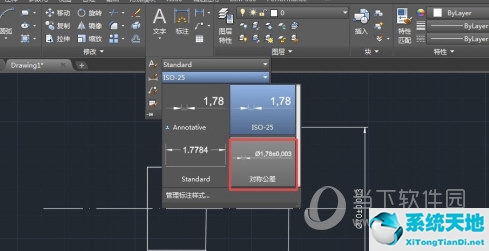
好了,以上就是小编为大家带来的《CAD2017中如何标注公差》的全部内容了。我希望它能帮助你。